Maison >Problème commun >Comment régler la luminosité de la version professionnelle Win10
Comment régler la luminosité de la version professionnelle Win10
- WBOYWBOYWBOYWBOYWBOYWBOYWBOYWBOYWBOYWBOYWBOYWBOYWBavant
- 2023-06-29 12:50:2414225parcourir
Comment régler la luminosité de la version professionnelle Win10 ? Lorsque vous utilisez un ordinateur la nuit, si la luminosité de l'écran de l'ordinateur est trop brillante, cela affectera la vision de l'utilisateur, provoquant une fatigue oculaire, une myopie et d'autres problèmes. Nous pouvons alors régler nous-mêmes la luminosité appropriée de l'ordinateur. Cependant, certains utilisateurs de Win10 Professional Edition ont signalé que leurs ordinateurs ne disposent pas de réglages d'écran. Que doivent-ils faire ? Ci-dessous, j'ai compilé quelques solutions pour vous.

Conseils pour régler la luminosité de la version professionnelle Win10
1. Utilisez le bouton droit de la souris pour cliquer sur le bouton Démarrer dans le coin inférieur gauche du bureau et sélectionnez Paramètres et éléments individuels dans le menu contextuel.
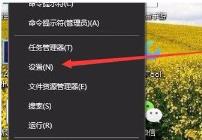
2. La fenêtre des paramètres de Windows 10 s'ouvrira, cliquez sur l'icône Système et dans la fenêtre.
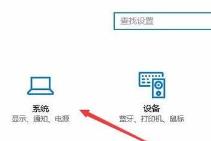
3. Dans la fenêtre des paramètres système Windows ouverte, cliquez sur l'élément Affichage dans la barre latérale gauche, puis cliquez sur le lien de raccourci & Propriétés de l'adaptateur d'affichage dans la fenêtre de droite.
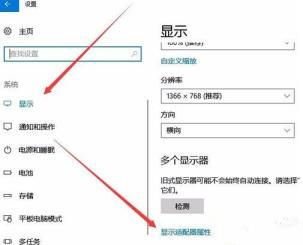
4. Il ouvrira à cette heure carte graphique Dans la fenêtre Propriétés, cliquez sur l'onglet Panneau de configuration des graphiques Intel dans la fenêtre.
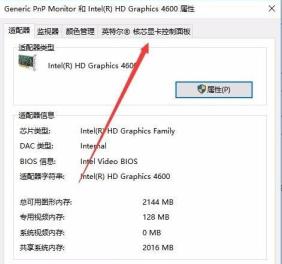
5. Cliquez sur le bouton des propriétés graphiques dans la fenêtre qui s'ouvre.

6. À ce moment, vous pouvez ouvrir la fenêtre du panneau de configuration affichée et cliquer sur la fenêtre moniteur marque.

7. Dans la fenêtre ouverte du panneau de configuration du moniteur, cliquez sur l'élément de réglage des couleurs dans la barre latérale gauche.
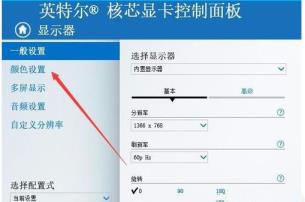
8. Dans la fenêtre de droite, vous pouvez voir un curseur de réglage de la luminosité. Vous pouvez facilement régler la luminosité de l'écran en faisant glisser le curseur.
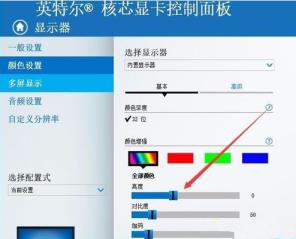
C'est tout le contenu de [Comment régler la luminosité de Win10 Professional Edition - Conseils de réglage de la luminosité de Win10 Professional Edition], des tutoriels plus passionnants sont sur ce site !
Ce qui précède est le contenu détaillé de. pour plus d'informations, suivez d'autres articles connexes sur le site Web de PHP en chinois!
Articles Liés
Voir plus- Microsoft lance une nouvelle application d'enregistrement vocal pour Windows 11 Insiders
- 4 correctifs seront appliqués si l'ordinateur s'arrête pendant l'analyse antivirus
- Où demander la fermeture du magasin Kuaishou ?
- Comment fusionner des vidéos
- Combien de réglages de balises sont stables et rapides ?

